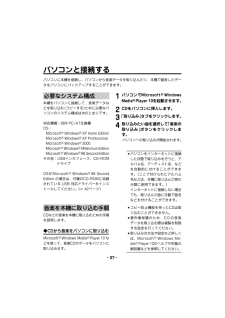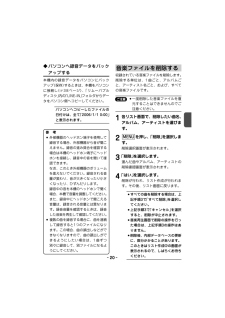Q&A
取扱説明書・マニュアル (文書検索対応分のみ)
"パソコン"3 件の検索結果
"パソコン"40 - 50 件目を表示
全般
質問者が納得ちょっと調べてみました。大分前の機種のようですね。恐らく充電方法は間違っていないと思われますが、問題は4年間使っていなかったというのがあると思います。というのはMP-A200という機種は、充電池にリチウムポリマー内蔵充電池を採用しています。このリチウムポリマー内蔵充電池というのが曲者で、元々リチウムポリマーの充電池というのは、過放電に弱いんです。完全放電してしまうと、まず使えません。よって4年間使わなかったことで、充電池が使えなくなったと考えられます。元々充電池というのは放っておくとどんどん放電してしまうも...
5276日前view229
全般
質問者が納得付属CDは確かXP以降にしか対応していなかったと思いますよ。説明書を読んでみて下さい。メディアプレイヤーも10からになります。(仮にCDがインストール出来ている状態ならメディアプレイヤーをダウンロードするをクリックして落とせば使えるかも?)後は、ダイレクト録音なら関係なくできます。
6367日前view90
全般
質問者が納得cpuとメモリーとHDDの容量は分かりますか?CPUとメモリーは、スタート→コントロールパネル→システム(全般のタブ)HDDの容量は、スタート→マイコンピュータ→ローカルディスク→右クリック→プロパティで見れます。それが、分かればどのOSがいいか、的確に答えてくれる方がいると思います。
7412日前view133
- 12 -(6) 停止キー( ■ )再生または録音を停止します。(7)録音キー( ● )録音を開始します。(8) 表示部(9) 再生/一時停止キー ( ) ●音楽などの再生または一時停止をします。 ●メニュー画面やリスト画面など、項目を選択する画面で押すと選ばれている項目を決定/実行します。(10) カーソルキー キー: ●再生中やFMラジオ受信中に、音量を大きくします。 ●メニュー画面やリスト画面で、上段の項目に移動します。 キー: ●再生中やFMラジオ受信中に、音量を小さくします。 ●メニュー画面やリスト画面で、下段の項目に移動します。音量は0~30の範囲で調整することができます。 キー: ●再生中に押すと曲の先頭に戻ります。曲の先頭で押すと、前の曲の先頭に移動します。押したままにすると再生中の音楽を巻き戻します。 ●メニュー画面やリスト画面で押すと、1つ前のメニュー画面などに戻ります。 キー: ●再生中に押すと次の曲の先頭に移動します。押したままにすると再生中の音楽を早送りします。 ●メニュー画面やリスト画面で押すと、選ばれている項目が決定されます。(11)MODEキー(POWERキー)(...
- 14 -音楽プレーヤーを使う曲を聞く ●音楽を聞く場合、先に音楽データをパソコンから取り込んだり、他の機器から録音したりしておく必要があります。パソコンと接続する(37ページ)、パソコンからデータを転送する(38~39ページ)、ダイレクト(LINE-IN)録音する(18ページ)をご覧のうえ、音楽データを取り込んでください。本製品は、WMA形式、MP3形式の音楽データを再生することができます。収録されている曲は下記のリストで分類され、再生することができます。リジューム再生:以前、再生していた曲を先頭から再生します。パソコンから音楽データを取り込んだり、録音やお気に入り編集をした直後などでは、以前再生した曲の情報が消えていますので、「リジューム再生」は選択項目に表示されません。お気に入りリスト:事前に登録したお気に入りの曲を再生します。(お気に入りリストへの登録・編集:17ページ)アルバムリスト:アルバム名を選んで曲を再生します。アーティストリスト:アーティスト名を選んで曲を再生します。曲リスト:曲名を選んで再生します。録音リスト:音楽モードでダイレクト(LINE-IN)録音した音楽データが収録されているリ...
- 8 -はじめてご使用になるときはまず、充電をする本機を使用するときは、内蔵の充電池を最初に充電する必要があります。充電時間は約4時間です。◆ ACアダプターで充電する ●ACアダプターは付属のEA-74をお使いください。 ●2~3ページの「ACアダプターの取り扱いについて」もよくお読みください。1本機の電源が入っている場合は、電源を切ります。本体右側の MODE キーを約3秒間押して電源を切ります。2ACアダプターをコンセントに差し込みます。(①)3ACアダプターのプラグを本機に接続します。(②)ACアダプターのプラグの「IN」と書いてある面を上に向けて差し込みます。画面右下に が表示(充電中画面)され、充電が始まります。充電が開始されないときは、ACアダプターが正しく接続されているか確認してください。4満充電になり、充電が終了すると が に変わります。通常、約4時間で満充電されますが、使用温度や使用状況により変動します。ACアダプターを外すときは、必ず本機の電源を切り(充電中の画面にし)、本機からプラグを抜いた後、コンセント側を抜いてください。正しく抜かないと、 バックライトだけが点灯して何も...
- 13 -表示画面の見かた◆ モード選択画面、 でモードアイコン(絵)を選び を押すと、各モードの画面になります。(1)音楽モード:パソコンから取り込んだ音楽データなどを再生したり、LINE IN端子から音楽などを録音したりするモードです。(2)ボイスレコーダーモード:ボイスレコーダーとして、音声を録音したり再生したりするモードです。(3) FMラジオモード:FMラジオとして、FM放送を聴いたり、録音したりするモードです。(4) 設定モード:本製品の全体に関係する設定を行うモードです。(5) 電池マーク:充電池の残量の目安を示すマークです( 9ページ)◆ 再生画面など音楽などを再生をするときに表示される画面です(ただし、一部省略しています) 。(1)現時点の再生・録音時間(2) 全体の再生・録音残り時間(3)FMトランスミッター送信状態(4) モード表示音 楽 ボイス FM (5) 音量(6) 動作状態:再生 :録音:停止 :一時停止:早送り :巻戻し(7) イコライザー表示NOR : ノーマル CLAS : クラシックJAZZ : ジャズ POP : ポップROCK: ロック BASS : バ...
- 37 -パソコンと接続するパソコンに本機を接続し、パソコンから音楽データを取り込んだり、本機で録音したデータをパソコンにバックアップすることができます。必要なシステム構成本機をパソコンに接続して、音楽データなどを取り込む(コピーする)ために必要なパソコンのシステム構成は次のとおりです。対応機種:IBM PC/AT互換機OS:MicrosoftR WindowsR XP Home EditionMicrosoftR WindowsR XP ProfessionalMicrosoftR WindowsR 2000MicrosoftR WindowsR Millennium EditionMicrosoftR WindowsR 98 Second Editionその他:USBインタフェース、 CD-ROMドライブOSがMicrosoftR WindowsR 98 SecondEdition の場合は、付属のCD-ROMに収録されている USB 対応ドライバーをインストールしてください。( 42ページ)音楽を本機に取り込む手順CDなどの音楽を本機に取り込むための手順を説明します。◆CDから音楽をパソコンに取り込...
- 4 -ヘッドホンの取り扱いについて事故を防ぐため、次のことを必ず守る ●自動車やバイク、自転車の運転中は、ヘッドホンを絶対に使わないでください。 ●歩行中は周囲の音が聞こえなくなるほど音量を上げ過ぎないでください。特に、踏切りや横断歩道などでは、十分に気をつけてください。 警告ヘッドホンで聞くときは音量の設定に気をつける思わぬ大音量が出て、耳を痛める原因になることがあります。また、耳をあまり刺激しないよう適度な音量でお楽しみください。 注意 ●この製品は厳重な品質管理と検査を経て出荷しておりますが、万一故障または不具合がありましたら、お買いあげの販売店またはもよりのシャープお客様ご相談窓口までご連絡ください。 ●お客様または第三者がこの製品および付属品の使用誤り、使用中に生じた故障、その他の不具合またはこの製品の使用によって受けられた損害については、法令上賠償責任が認められる場合を除き、当社は一切その責任を負いませんので、あらかじめご了承ください。 ●この製品は付属品を含め、改良のため予告なく変更することがあります。ご注意記憶内容保存のお願いこの製品は使用誤りや静電気・電気的ノイズの影響を受けたとき、また...
- 51 - こんなときは ここをお確かめくださいFMトランスミッターで送 ●ヘッドホンとラジオの位置は適切ですか?信できないヘッドホンとラジオのアンテナの方向を平行にし、近づけてください。 ●FMトランスミッターの設定が「オン」になっていますか? ●妨害電波を発生するものが近くにありませんか? ●本機の音量は適切になっていますか? ●FM電波を遮断するような障害物がありませんか?アンテナ(ヘッドホン)の方向を変えてみてください。 ●本機のFMトランスミッターでの送信レベルは、電波法で規定された微弱電波になっています。受信しているラジオを、より感度の高いものに変えてみてください。また本機とラジオは、できるだけ近づけてください。 ●FMラジオのノイズ除去機能が働いていませんか?別のFMラジオで試してみてください。 ●FM放送局に近い周波数を選んでいませんか?送信/受信周波数を変えて、影響の少ない周波数を選んでください。FMトランスミッターで送 ●ヘッドホンのプラグが奥まで差し込まれていますか?信時にノイズ音が発生する ●FM電波を妨害するような電波発生機器や電波を遮断するようなものがあ...
- 18 -●追加(登録)する曲を選び、 を押すと、その曲の先頭(左側)の□が■に変わって選択状態になります。複数の曲を選択する場合は、同様の操作を繰り返します。●「すべての曲」を選んで を押すと、すべての曲が選択状態になります。 ●選択されている曲を解除するときは、解除したい曲を選んで を押します。■が□に戻ります。お気に入りリストには、手順4で選択した順番に曲名が表示されます。5追加を終了するときは を何回か押して前の画面に戻ります。本機をパソコンに接続し、取り外すと、お気に入りリストの設定内容はすべて消去されます。◎お気に入りリストの曲を削除する1お気に入りリスト(曲名リスト)で、削除したい曲を選びます。2 MENU を押し、「リストから削除」を選択します。削除選択画面が表示されます。3「削除」を選択し、表示される削除確認画面で「はい」を選択します。曲が削除されて、お気に入りリスト(曲名リスト)画面に戻ります。すべての曲を削除する場合は、上記手順3で「すべて削除」を選択してください。「キャンセル」を選択すると削除が中止されます。ダイレクト(LINE IN)録音するCDプレーヤーなどの外部機...
- 20 -音楽ファイルを削除する収録されている音楽ファイルを削除します。削除する単位は、1曲ごと、アルバムごと、アーティスト名ごと、および、すべての音楽ファイルです。 ●一度削除した音楽ファイルを復元することはできませんのでご注意ください。1各リスト画面で、削除したい曲名、アルバム、アーティストを選びます。2 MENU を押し、「削除」を選択します。削除選択画面が表示されます。3「削除」を選択します。選んだ曲やアルバム、アーティストの削除確認画面が表示されます。4「はい」を選択します。削除が行われ、リスト作成が行われます。その後、リスト画面に戻ります。●すべての曲を削除する場合は、上記手順3で「すべて削除」を選択してください。●上記手順3で「キャンセル」を選択すると、削除が中止されます。●音楽再生画面で削除の操作を行った場合は、上記手順3の操作はありません。●削除後、内部データベースの更新に、数分かかることがあります。このときはリスト作成中の画面が表示されるので、しばらくお待ちください。 ご注意◆パソコンへ録音データをバックアップする本機内の録音データをパソコンにバックアップ(保存)するときは、本機をパソ...
- 52 - こんなときは ここをお確かめくださいFMトランスミッターで送 ●本機の音量が小さい/大きい可能性があります。信時に音がきこえない/音が歪むファイルを正常に再生でき ●パソコンに接続しメモリをフォーマットしてください。ない (43ページ) ●MicrosoftR Windows MediaR Player10 で、同期せずにコピーしていませんか?同期していないと、著作権保護されているファイルは、再生されません。「フォルダ数が本機で扱え ●MicrosoftR Windows MediaR Player10で、音楽データる制限を超えているため、 同期後に表示された場合は、 「Windows Media R Player10全て表示できません」といご使用時の注意」 をご覧ください。(40ページ)うメッセージが表示される本機をフォーマットした場合、「デバイスにフォルダ階層を作成する」設定のチェックが、再度入りますのでチェックを外してください。 ●ファイルのコピー操作などを行ったあとに、表示された場合は、フォルダ数が制限を超えています。フォルダを削除してください。フォルダ数の制限...
- 1